Cómo habilitar automáticamente la función No molestar en su iPhone mientras conduce

Una nueva función en iOS 11, "No molestar mientras conduce" se da cuenta si conduce o no y alterna No molestar en consecuencia. A continuación, se indica cómo habilitar la función.
RELACIONADO: Novedades en iOS 11 para iPhone y iPad, disponible ahora
Es posible que tenga cuidado de no mirar su teléfono mientras conduce, pero recibir una notificación todavía puede ser tentador de comprobar mientras estás en el camino. Lo mejor es deshacerse de esas distracciones en primer lugar, en lugar de simplemente tratar de resistir la tentación.
Para acceder a la función, comience abriendo la aplicación Configuración y pulse "No molestar".

Desplazar hacia abajo y toque "Activar" en "No molestar mientras conduce".
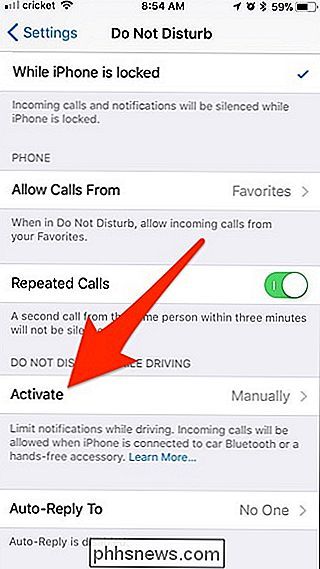
Por defecto está configurado en "Manualmente", pero puede cambiarlo a "Automáticamente" o "Cuando esté conectado al Bluetooth del automóvil". Esta última es probablemente la mejor opción si su automóvil tiene Bluetooth, ya que de esa manera no tiene que adivinar en función de su velocidad de viaje con GPS. De lo contrario, seleccione "Automáticamente".
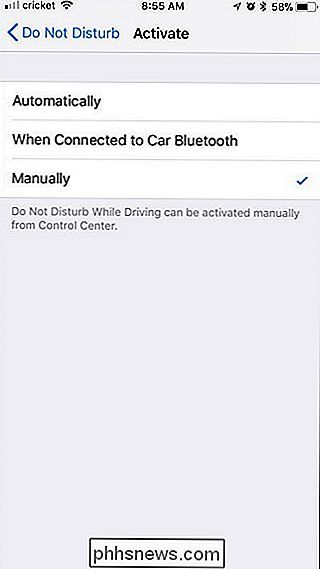
Cuando está habilitado, su iPhone mostrará una alerta constante que le indicará que no recibirá ninguna notificación mientras conduce.
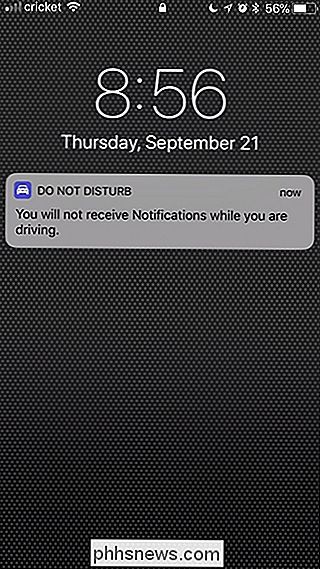
Si intenta desbloquear su iPhone mientras conduce , no se desbloqueará En su lugar, obtendrá una ventana emergente que le permitirá seleccionar "No estoy conduciendo" para desbloquear su dispositivo, ideal si solo es el pasajero en un vehículo en movimiento.
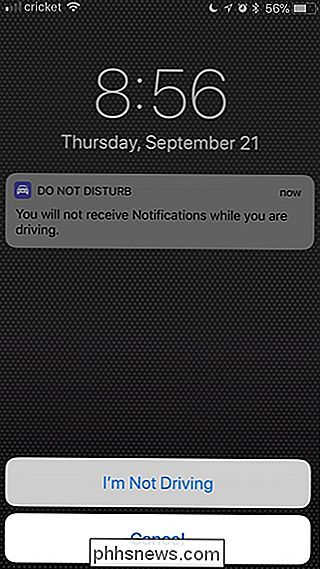
Una vez que toque "I" 'No conducir', desactivará automáticamente la función No molestar mientras conduce hasta que vuelva a habilitarse (ya sea automática o manualmente).

Cómo cambiar su contraseña de Instagram
Las cuentas de Instagram son un objetivo popular para los piratas informáticos. Lo sé de primera mano, porque alguien fingió ser yo para intentar robar algunas cuentas. Afortunadamente no tuvieron éxito, pero si tienes una contraseña débil, es posible que no seas tan afortunado. Veamos cómo cambiar su contraseña de Instagram a algo un poco más seguro.

Los juegos de fanáticos más maravillosamente estúpidos de Sonic the Hedgehog
Sonic es hilarante. Quizás son las décadas de los malos juegos. Tal vez sea Extreme Attitude ™, un truco de marketing de los años 90 que parece anticuado ahora. O tal vez es solo que es un tipo raro. Cualquiera sea la razón, es muy fácil burlarse de Sonic, por lo que Internet ofrece una colección interminable de divertidas imágenes, GIF y videos de Sonic.



